Samsung Galaxy S24/S23 PUBG Mobile 互換性概要
早速本題に入りましょう。Samsungはついに、競技プレイヤーが求めていたもの、つまりPUBG Mobileの適切な120 FPSサポートを実現しました。しかし、すべてのGalaxyデバイスが同じように作られているわけではありません。
ハードウェア仕様比較
このラインナップでは、S24 Ultraが圧倒的な勝者です。Snapdragon 8 Gen 3のパワー、最大16GBのLPDDR5X RAM、そしてゴージャスな6.8インチQHD+ 120Hzディスプレイを搭載しています。バッテリー持続時間については、Samsungが「Excellent(優れている)」と評価する熱性能で、7時間のゲームプレイに耐えられます。45W充電対応の5000mAhバッテリーにより、より長くゲームを楽しめます。

S23 Ultraも決して見劣りするわけではありません。ディスプレイのスペックは同じですが、Snapdragon 8 Gen 2を搭載し、RAMは最大12GBです。ゲームの持続時間は約6時間に短縮され、熱評価は「Good(良好)」です。それでも立派ですが、長時間のセッションでは違いを感じるでしょう。
S24+は、その中間的な位置にあります。Gen 3プロセッサ、12GB RAM、4900mAhバッテリーを搭載し、約6.5時間の持続時間を実現しています。価格を考えると悪くありません。
120 FPSが公式に確認されているのは、Galaxy S24/S24+/S24 Ultra、S23/S23+/S23 Ultra、およびZ Fold 5です。PUBG Mobile v3.2以降が必要です。このTencent-Samsungの提携による最適化は、単なるハードウェアスペックを超えたものです。
PUBG Mobile UC cross-region top upについては、BitTopupが競争力のある価格と全地域での即時配送で安全な取引を提供しています。
事前設定システム最適化
楽しいことに飛び込む前に、システムの準備を整えましょう。
設定 > ソフトウェア更新から最新のOne UIにアップデートしてください。これは重要です。新しいビルドのマイクロ最適化は違いを生みます。テクスチャストリーミングのために少なくとも8GBの空きストレージを確保してください(PUBGは容量を大量に消費します)。PUBGのキャッシュをクリアしてください:設定 > アプリ > PUBG MOBILE > ストレージ > キャッシュをクリア。
バックグラウンドアプリはパフォーマンスキラーです。設定 > デバイスケア > バッテリー > バックグラウンドアプリの制限にアクセスし、不要なものは容赦なく停止してください。ゲームアプリを優先するようにアダプティブバッテリーを設定してください。あなたの携帯電話は最も重要なことを知る必要があります。
Samsung Game Booster 設定
Game Boosterは、設定次第で最高の味方にも最悪の敵にもなり得ます。
ゲームプレイ中にGame Toolsパネルからアクセスします。「パフォーマンスに集中」モードを選択し、「グラフィックの自動調整」を無効にしてください。ここでは手動で制御したいはずです。
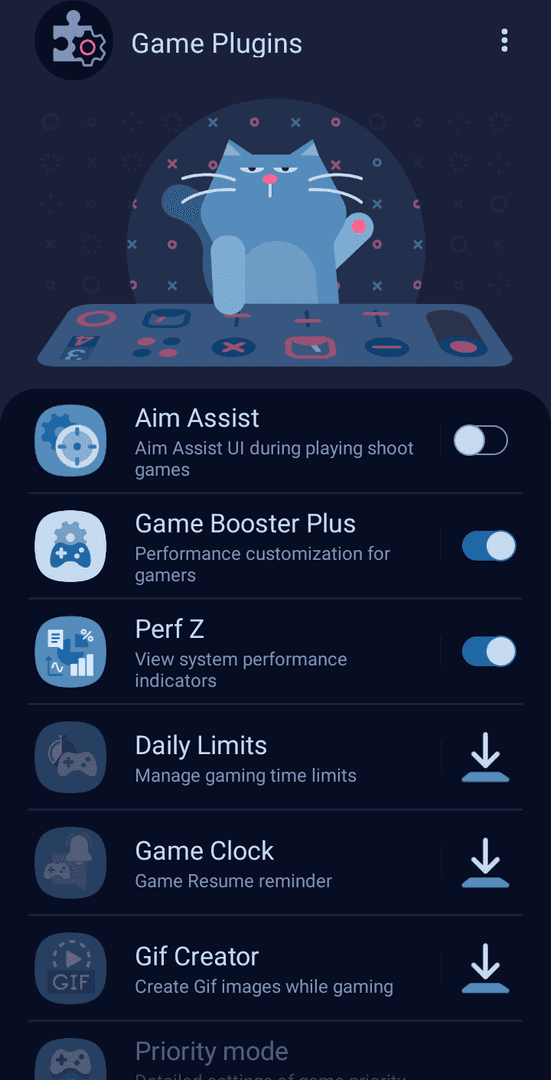
重要な警告: Android 15/One UI 7を使用している場合、Game Boosterには、120 FPSを選択してもFPSが60に制限されるという厄介なバグがあります。この問題が発生している場合は、自動最適化を無効にしてください。Samsungは修正に取り組んでいますが、今のところは手動で設定するのが最善です。
通知ブロックとパフォーマンス監視オーバーレイを有効にしてください。リアルタイムのFPSと温度追跡は、オタクのためだけのものではありません。これは不可欠なデータです。
PUBG Mobile グラフィック設定の最適化
ここからは具体的な設定です。グラフィックを「スムーズ」に、フレームレートを「ウルトラ極限」に設定してください。これが120 FPSをアンロックする唯一の組み合わせです。例外はありません。

アンチエイリアシングを無効にし(8-10 FPS節約)、グラフィックの自動調整、「カラフルスタイル」、そしてリソースを大量に消費する「ウルトラHD」テクスチャをオフにしてください。「ムービー品質」のオーディオもスキップしてください。スタイルを「クラシック」に設定し、一貫したGPUレンダリングのためにハードウェアオーバーレイを無効にしてください。
これらは単なる提案ではありません。持続的な120 FPSパフォーマンスのための要件です。
PUBG UC Top Upでの長時間のセッションのために、BitTopupは24時間年中無休のサポートと即時配送でシームレスな取引を保証します。
Samsung 開発者向けオプションの調整
いよいよ内部設定に入ります。設定 > 端末情報に移動し、「ビルド番号」を7回タップして開発者向けオプションを有効にします。
アニメーションスケールを0.5倍にするか、完全にオフにしてください。「GPUレンダリングを強制」を有効にし、「HWオーバーレイを無効にする」をオフにしてください。バックグラウンドプロセスを最大2〜3に制限してください。それ以上は問題を引き起こす可能性があります。
ゲームプレイ中に120Hz動作を確認するために「リフレッシュレートを表示」を有効にしてください。この小さなオーバーレイは、トラブルシューティングの最高の味方になります。
熱管理設定
温度管理は、カジュアルプレイヤーと真剣な競技プレイヤーを分けます。
Samsung Membersアプリで監視してください。35〜40°Cの範囲に保つのが理想です。42°Cを超えると、スロットリングが発生し、パフォーマンスが低下します。ゲーム中に充電しないでください。ケースを取り外してください。プロセッサがある背面パネルに外部冷却を使用してください。

パフォーマンススロットリングを防ぐために「アダプティブバッテリー」を無効にしてください。エアコンの効いた環境でゲームをすると、ピークパフォーマンスが30〜50%向上します。ええ、それほど重要です。
ネットワークと接続の最適化
接続設定は、競技プレイの成否を左右します。
5GHz WiFiを80MHzまたは160MHzのチャネル幅で使用してください。ゲームセッション中は「拡張LTEサービス」を有効にし、「データセーバー」を無効にしてください。遅延を減らすためにDNSをCloudflare(1.1.1.1)またはGoogle(8.8.8.8)に設定してください。
ゲーミングVPNはサーバールーティングを改善できますが、暗号化のオーバーヘッドに注意してください。時には治療法が病気よりも悪い場合があります。
パフォーマンス監視とテスト
データは嘘をつきません。開発者向けオプションの「リフレッシュレートを表示」オーバーレイを使用して120Hz動作を確認してください。GameBenchやPerfDogのようなサードパーティツールは、さらに深く掘り下げたい場合に詳細な分析を提供します。
30分間のトレーニングモードベンチマークを実施して、ベースラインメトリックを確立してください。リアルタイムのFPS、温度、RAM監視のためにGame Boosterオーバーレイを設定してください。知識は力です。
一般的な問題のトラブルシューティング
フレームレートの低下? 「ウルトラ極限」は「スムーズ」グラフィックでのみ利用可能であることを確認してください。前述のS24 UltraのAndroid 15バグですか?Game Boosterの自動最適化を無効にしてPUBGを再起動してください。
過熱の問題? デバイスの通気口を清掃し、2年以上前のデバイスの場合はサーマルペーストの交換を検討し、セッション開始時から積極的な冷却戦略を実施してください。
バッテリーの消耗が早すぎる? 「バッテリーを保護」を有効にし、充電制限を85%に設定してください。セッション間に省電力モードを使用してください。
Galaxy S24 vs S23 パフォーマンス比較
S24シリーズは、優れたSnapdragon 8 Gen 3の効率性、強化されたベイパーチャンバー冷却、そしてUltraモデルでの7時間の持続的なパフォーマンスをもたらします。AIフレーム安定化は、目に見えて堅牢です。
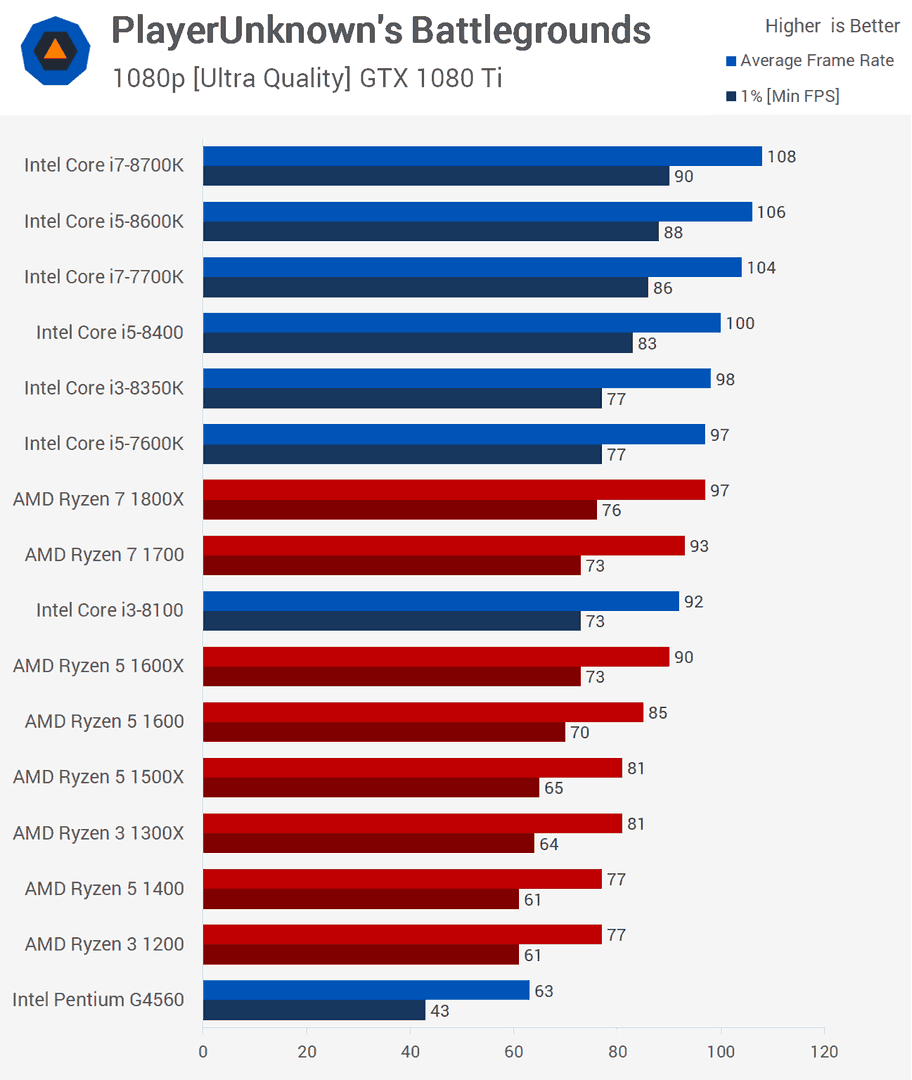
S23シリーズは、最初からより積極的な熱管理が必要です。6時間の持続時間で、温度をより注意深く監視する必要があります。長時間のプレイセッションには、控えめな設定を検討してください。
高度なヒントと競技設定
最大限の一貫性を得るために、「スムーズな目の保護」、「カラフルスタイル」、およびHDRオプションを無効にしてください。「高品質オーディオ」を使用しますが、「ウルトラHDオーディオ」はスキップしてください。パフォーマンスの低下に見合うものではありません。
S24 Ultraバグ警告: 3本指でのゲームプレイ中にマルチタッチ画面の揺れが発生します。アプリを再起動すると一時的に解決します。競技セッションでは「おやすみモード」とWiFiをオンにした機内モードを有効にしてください。あらゆる可能な邪魔を排除します。
本当に冒険好きな方へ: Android/data/com.tencent.ig/files/UE4Game/ShadowTrackerExtra/ShadowTrackerExtra/Saved/ConfigにあるUserCustom.iniを編集し、+CVars=r.PUBGMobileFrameRate=120を追加して読み取り専用に設定してください。これはサポートされていない領域です。自己責任でご使用ください。
よくある質問
120 FPS動作を確認するにはどうすればよいですか? 開発者向けオプションで「リフレッシュレートを表示」を有効にしてください。このオーバーレイは、「ウルトラ極限」が選択されているゲームプレイ中に常に「120」と表示されるはずです。
「ウルトラ極限」オプションが表示されないのはなぜですか? 「スムーズ」グラフィック品質でのみ利用可能です。より高いプリセットでは、GPUの制限により120 FPSが無効になります。サポートされているS24/S23モデルでPUBG v3.2以降が必要です。
S24 Ultraが120 FPSと表示されているのに60 FPSで動作するのはなぜですか? Android 15/One UI 7のGame Boosterのバグです。自動最適化を無効にし、「アダプティブ」120Hzシステム設定を確認し、PUBGを再起動してください。
120 FPSゲーム中に過熱を防ぐにはどうすればよいですか? ゲーム中に充電しないでください。ケースを取り外してください。背面パネルに外部冷却を使用してください。エアコンの効いた環境でゲームをしてください。Samsung Membersで監視し、40°Cを超えたら休憩してください。
S24とS23のパフォーマンスの違いは何ですか? S24: 7時間の持続的なゲームプレイ、「Excellent(優れている)」熱評価、Snapdragon 8 Gen 3。S23: 6時間の持続時間、「Good(良好)」熱評価、より積極的な冷却戦略が必要です。
Game Boosterと手動最適化のどちらが良いですか? 特にGame Boosterがフレームレートを制限するAndroid 15では、手動最適化が推奨されます。Game Boosterを使用する場合は、「パフォーマンスに集中」を選択し、「グラフィックの自動調整」を無効にしてください。


















